Han pasado más de cinco años desde que The Elder Scrolls V: Skyrim llegó a las codiciosas manos de los jugadores, y no parecemos más cerca de una verdadera secuela que en ese entonces (no, The Elder Scrolls Online no cuenta). . Bethesda se contenta con portar el juego antiguo a todas las plataformas nuevas posibles, pero la comunidad de modding se está haciendo cargo, agregando toneladas de contenido nuevo de nivel profesional a la versión original del juego de rol.
El más ambicioso de estos proyectos es Más allá de Skyrim, que planea eventualmente agregar todo el continente de fantasía en expansión de Tamriel al juego base. Las cosas avanzan lentamente: este es un equipo de semiprofesionales y voluntarios, después de todo, no una empresa con cientos de millones de dólares en ingresos, pero la primera pequeña entrega del proyecto ya está completa. Más allá de Skyrim: Bruma agrega la ciudad titular de Cyrodiil, vista por última vez en Oblivion, como una gran expansión nueva para el área explorable estándar en el juego.
Sin embargo, instalar y ejecutar este mod masivo es una tarea ardua, y definitivamente es más complicado que un mod promedio. He aquí cómo hacerlo.
Que necesitarás
Para ello necesitará:
- The Elder Scrolls V: Skyrim para PC: Solo la versión para PC del juego es compatible con los desarrolladores de Beyond Skyrim, al menos por ahora. Skyrim Special Edition es compatible y se espera que el mod se transfiera a Xbox One en algún momento.
- Buena conexion a internet:… O mucho tiempo para la descarga masiva. Cualquiera funciona.
- Las tres expansiones oficiales: El mod usa archivos de recursos de Dawnguard, Hearthfire y Dragonborn. Si no tiene las tres extensiones, no puede usarlo. (La Edición Especial incluye el juego base y los tres complementos oficiales de Bethesda).
- Administrador de módulos Nexus: Es posible instalar Beyond Skyrim: Bruma manualmente, pero realmente no hay razón para hacerlo. Le recomendamos que utilice Administrador de módulos Nexus, el estándar de facto para modificaciones de terceros de Skyrim. Instálelo ahora, ya que lo necesitará para esta guía. Puede consultar nuestra guía aquí para conocerse si aún no lo ha hecho.
Si no está familiarizado con el proceso de instalación de los mods de Skyrim con Nexus Mod Manager, es posible que desee revisar nuestra guía antes de comenzar el proceso a continuación. Instalar mods puede ser complicado, y este es aún más complicado, ¡así que ayuda a no quedarse ciego!
Paso uno: haga una copia de seguridad de sus archivos de copia de seguridad
Los creadores del mod Beyond Skyrim: Bruma pidieron a los usuarios que guardaran sus archivos guardados si solo probaban las nuevas tierras, ya que el mod guarda los nuevos archivos de tal manera que los corrompe después de desinstalar Bruma. Los archivos guardados de Skyrim se encuentran en la carpeta Documentos de forma predeterminada: Documentos Mis juegos Skyrim Guardados o Documentos Mis juegos Skyrim Guardados o Documentos Mis juegos Skyrim Special Edition. Simplemente copie y pegue sus archivos de respaldo en otra carpeta para respaldarlos y restaurarlos en esa carpeta después de desinstalar Bruma.
Paso dos: instale Skyrim Script Extender (no es necesario para la edición especial)
Skyrim Script Extender es un mod que permite que funcionen muchos otros mods, incluido gran parte del contenido del mod Bruma. Deberá descargarlo e instalarlo, ya sea manualmente desde el sitio web de SKSE o mediante la versión conveniente de Steam Workshop (desafortunadamente no hay forma de instalar este mod en particular con Nexus Mod Manager). Usar Steam es sin duda la forma más fácil: solo tienes que ir a esta pagina, inicie sesión con su cuenta de Steam, luego haga clic en «Instalar ahora».
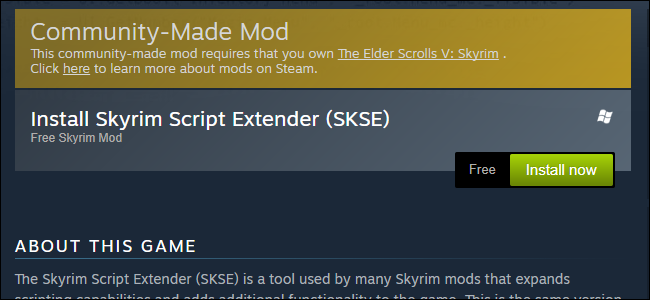
Si prefiere una instalación manual, ir a este enlace, haga clic en «instalar» para descargarlo, luego haga doble clic en el archivo de instalación y siga las instrucciones en pantalla.
Paso dos: instale el editor de memoria de arranque de Skyrim (no es necesario para la edición especial)
Esta es una solución simple que obligará a Skyrim a cargar más memoria del sistema al inicio, evitando así algunas causas comunes de fallas a medida que avanza el juego. Aunque la solución está alojada en el sitio web de Nexus Mods, es solo una instalación manual. Ir a esta pagina y haga clic en «Descargar (manual)». Luego, haga clic en el primer enlace de la lista «Archivos»; debería titularse «SSME – Skyrim Startup Memory Editor».
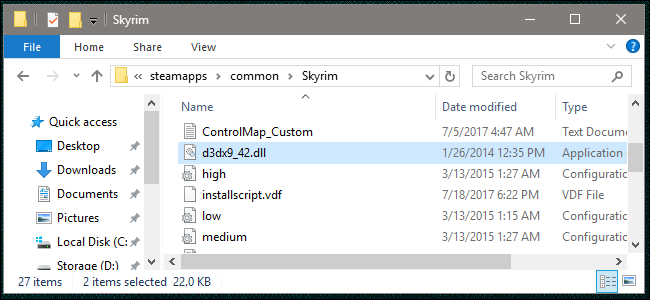
En la carpeta ZIP hay dos archivos: ssme.ini y d3xd9_42.dll. Copie estos dos archivos en su carpeta principal del juego Skyrim; La ubicación de instalación predeterminada de Steam es C: Archivos de programa (x86) Steam steamapps common Skyrim. Reemplace los archivos en la carpeta si Windows le advierte sobre duplicados.
Paso tres: descarga Skyrim Unlimited: Bruma
Ahora finalmente está listo para instalar el mod en sí. Dirígete a este enlace para la versión estándar de Skyrim, o este enlace para la edición especial. Haga clic en «Descargar (NMM)» para descargar e instalar el mod a través de Nexus Mod Manager.
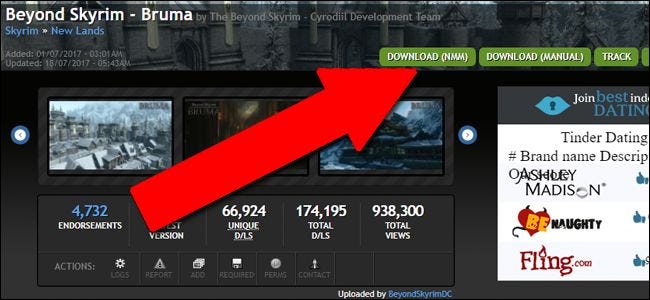
El mod es enorme, alrededor de 2.5GB, y los servidores Nexus no son exactamente rápidos como un rayo, así que siéntete libre de hacer otra cosa mientras Nexus Mod Manager recupera los archivos.
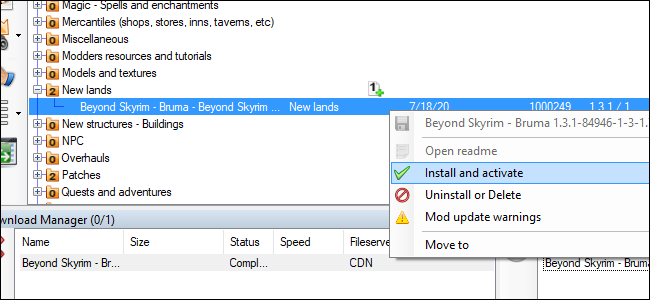
Una vez que se complete la descarga, haga clic en la pestaña «Mods» en la parte superior de la ventana, luego haga clic en el botón de expansión de la carpeta debajo de «Nuevos países» para ver la expansión Beyond Skyrim. Haga clic derecho en la entrada, luego haga clic en «Instalar y activar».
Cuarto paso: definir el orden de carga
En Nexus Mod Manager, haga clic en la pestaña Complementos y mire la lista en el lado izquierdo de la ventana. Quiere buscar las siguientes entradas:
- BSAactifs.esm
- BSHeartland.esm
Asegúrese de que ambos estén marcados y que se carguen en el orden anterior. Puede ajustar el orden de carga haciendo clic en cualquiera de las entradas y luego haciendo clic en la flecha verde hacia arriba o hacia abajo a la izquierda.

Quinto paso: ¡entra Bruma!
Inicie Skyrim a través de Steam de la forma habitual y cargue su juego actual guardado o comience uno nuevo. Puede ingresar a la región de Bruma de dos maneras. Puede pasar por la puerta oficial de Cyrodiil, Pale Pass, en esta ubicación:

O intente recorrer el país a través de una mazmorra oculta, el Sendero de la Serpiente, en esta ubicación:

Pasar por la puerta es bastante sencillo, pero los Guardias Imperiales no dejarán pasar a cualquiera; tendrás que ser un VIP en la tierra de Skyrim antes de permitirte pasar. Serpent’s Trail no tiene costumbres con las que lidiar, pero es posible que los bandidos que infestan el lugar no estén muy interesados en que uses su puerta trasera a Cyrodiil. De cualquier manera, si hay varias formas en las que puedes salirte con la tuya, te encontrarás en una nueva tierra (o una tierra familiar, si has jugado a Oblivion) con muchas cosas nuevas para explorar.
